Amazon Fire HD 10 (2017) レビュー ― 2019年03月18日 06時55分
先日から、学生時代からの愛読誌「世界の艦船」の電子化に踏み切るべく、導入したAmazonのFire HD 10 (2017)です。
半月使用してのレビューをしてみようと思います。
●雑誌電子化なら最低10インチは必要
トップの写真は、3月号の世界の艦船と、Kindleで購入した電子化された4月号。
これまで紙で買っていたわけですが、資料的な側面もあって、ずっと取っておくにはスペースが必要。
流石にこれ以上場所をとるのも忍びなく、2019年号より電子化されたことを知って、雑誌の電子化に踏み切ることにしました。
実際に読んでみた感想は、10インチでは紙よりやや小さい画面になること、紙のようにペラペラめくれないというのは予想通りでしたが、途中まで読んだところから簡単に再開できるのは便利です。
文字の大きさも、このくらいなら読むのに支障はない、といったサイズです。
やっぱり10インチは最低ないと、拡大して読むことになるので、読みづらいと思います。
できれば12インチくらいは欲しいかなと思いますが、あまり大きいと、今度はタブレット自体の重量も増えて手が疲れそうなので、バランス的には10インチなんでしょうね。
同じ10インチでは、iPadの方が若干軽い印象ですが、それでもカバーを付けたりするとそこそこの重量。となると、電子書籍やプライム動画メインなら、Fire
HD 10はちょうどよいサイズとコスパの良さが光る感じです。
●基本的にはAmazonコンテンツ専用
Androidベースの、Fire OSを採用しています。なので、基本的にはAmazonコンテンツ用にカスタマイズされたOSで、使い勝手はAndroidとほぼ同じですが、ホーム画面の上部にはAmazonコンテンツがズラリ表示され、プライム会員向けの端末であることは明白です。
アプリは、TwitterやFacebook、InstagramといったSNSアプリ、radikoや動画再生アプリなど、基本的なものは揃っていて、それらはAmazonからのダウンロードとなります。
Youtubeやニコ動アプリもあります。
一方、Amazonのライバルとなるようなアプリは当然なく、楽天アプリや、ライバルの電子書籍アプリもありません。
ブラウザも、Chromeなんかはありません(Google Searchというアプリはありますが)。Amazon専用のブラウザとなります。
いろいろやると、Amazon以外からもアプリを入れられるようですが、ここではあえてやりません。
なので、メインはAmazonコンテンツ、たまにたまにSNSをやる、程度の使い方がよく、あれこれアプリを入れたいのであれば、最初からAndroidタブレットかiPadがよいでしょう。
GPSも内蔵していないため、カーナビ的な使い方もできません。
●micro SDXC 128GBは欲しいところ
iPadと違い、micro SDスロット搭載のため、256GBまでのカードに対応。Fire HD 10には32GBと64GBモデルがありますが、あえて64GBモデルを買うこともないかと思います。
電子書籍などは、本体またはmicro SDカードにダウンロードできますが、本体容量を食うので、ダウンロードコンテンツは、基本的にmicro SDカードに落とすのが良いでしょう。
自分は当初余っていた32GBのmicro SDHCカードを入れていましたが、雑誌をそれなりにダウンロードすると、すぐ容量いっぱいになります。もちろん、一度消去しても、購入したコンテンツなら再ダウンロードできますが、持ち出して読みたいなら、カード容量は多いに越したことはなく、容量対コストの面から、micro
SDXC 128GBのカードは欲しいところです。
●バッテリはそこそこ持つ、スピーカーはそれなり
プライム動画を見る限り、例えば2時間の映画を見て、バッテリの減りは30%程度でした。つまりフル充電で動画6時間程度見ることは可能です。
内蔵スピーカーはDolby Atmosのステレオ対応していますが、所詮は内蔵なので、音質はそれなり。音量はそこそこ出るので、周囲が騒がしい場所でも割と聞こえます。もちろん、ちゃんとした音質を求めるなら、ヘッドフォンなりスピーカーを繋いだほうが良いですね。
ちなみに、このモデルはHDMI出力はないため、画面をテレビに出したい、というニーズには、Fire TVとFire HD双方にアプリを入れて飛ばす方法があります。ただ、基本的にはタブレット単体で完結させる使い方がよいでしょう。
選んだカバーはこれ↑
特にこだわりはなく、値段と評判だけで決めましたが、質感も値段の割に悪くないです。
画面を立てられるのは横置きのみ、角度も60度固定ですが、まあこんなものかと言ったところ。なお、タッチペンと液晶保護フィルムは付属していました(フィルムは別途買いましたが…)
液晶保護ガラスはこちらをチョイス↑
硬度9H とのこと。気泡も入らず貼り付けられました。低反射とありますが、光沢タイプなので、それなりに反射はあります。電子書籍メインなら、非光沢タイプのほうが良いかもしれませんね。
半月使っての感想は、コスパサイコー、プライム動画をちょこちょこ見できるのが便利です。
プライム会員で、書籍や動画を多く見るかたなら、持っていて損はないでしょう。
AmazonのFire HD 10 (2017)を買ってみた ― 2019年03月05日 06時36分
寝室の無線LAN環境が改善 ― 2019年01月23日 06時37分
BUFFALO WXR-1900DHP3を導入 ― 2019年01月19日 07時50分
クラッシュしたNAS用HDDの代替品が届いた ― 2018年12月28日 06時34分
前回の記事から時間が経ってしまいました。
航空祭の写真など、色々載せるものが多かったので忘れてた(笑
11月末に、NASで使用していたWesternDigitalのHDDが1台クラッシュしてしまいました。
購入時の記録は紛失していましたが、それがなくても、WDのRMAで保証期間内であることが確認でき(https://support.wdc.com/warranty/warrantystatus.aspx?&lang=jp)、交換手続きに入りました。
11月30日にはクラッシュしたHDDをRMAで手続きして発送、それからHDDはベトナムに送られて、代替品がFedExで発送され、12月10日に到着。
2週間弱で代替のHDDが戻ってきたことになります。
わざわざクラッシュしたHDDを海外発送し、代替品も海外から直送って、ずいぶんコストが掛かりそうな気がしますが…。
とはいえ、こちらがかかった費用は、国内のWD指定の倉庫までの発送の宅配費用だけです。
戻ってきたWD40EFRXは、NAS用HDDのREDシリーズの特徴である赤ラベルではなく、白黒表記になっていました。
おそらく、一般市販品と保証交換品を分けているのでしょう。
HDDはNETGEARのNAS、ReadyNAS104にホットプラグで取り付けると、そのままRAIDを構築してくれます。
ただし、エントリーモデルのNASだからか、RAID構築に3日程度要しました。
その間に別のHDDがクラッシュしたらアウトですが、なんとか大丈夫でした。
こういうときに備えて、もう1台の予備はあったほうが良いかもしれませんね。
とはいえ、余計な出費がなかったのが不幸中の幸いでした。
今更DDR3メモリを増設してトータル32GBに ― 2018年12月01日 09時20分
導入から5年になる写真編集用のPC。
Core i7-4770と世代的にももう5世代前ですが、NVMe M.2 SSDを無理やり導入しており、今でも体感速度的にはさほど遅さは感じない。
ということで、メインメモリを新造時以来の16GBから、32GBに増設することにしました。
歴代自作PCは、必ず途中でメモリ増設したものですが、16GBあれば、早々困ることは少なく、5年引っ張ってきました。
でもWindows10になり、周辺ソフトも64bitネイティブ対応が増えてきたのか、12GB以上メインメモリを使用することも増えてきました。
稀にスワップが発生したこともあるので、ここで思い切って増設してみました。
メインメモリは、5年前はちょうど格安だった時期で、その後相場が倍くらいになってしまい、増設の旨味があまりなかったのですよね。
今回は中古のPATRIOTのDDR3-1600 PC3-12800の8GB x2を導入してみました。
さすがに体感で何か速くなった感はないですが、これでいろいろソフトを立ち上げながら並行作業しても、問題なさそうですね
NASのHDD、WD40EFRX逝く ― 2018年11月29日 06時18分
昨日のこと、NASに使用していた4台のHDD、WD40EFRXのうちの1台に障害が発生しました。
NASの管理画面からログを見た所、チャンネル4に接続されたHDDが突如認識できなくなったようです。
HDDが4台入るNASケース、NETGEARのReady NAS104、間もなく導入から3年で、4台のHDDのうち2台は、NASケース購入より後に買ったものです。
今回クラッシュしたのは、ブログを読み返した所、2016年の6月に購入したものでした。
http://yamaro.asablo.jp/blog/2016/06/09/8108288
WDのNAS用HDD、Redシリーズを一貫して使用していますが、このHDDは不具合率がそこそこ高いようです。
https://gigazine.net/news/20180202-backblaze-hdd-stats-2017/
かれこれ20年近く自作PCを運用していますので、HDDのクラッシュはそれなりに経験してきていますが、ここ数年は、テレビの内蔵HDDがクラッシュして保証交換したくらいで、PCのHDDはクラッシュ経験がありませんでした。
昔より信頼性は上がったと思われますが、それでも絶対ないとは言い切れないわけで、なのでバックアップは重要なのです。
ああ、新しいの買わないとなぁ…と、いやまて、まだ保証期間内だろと思い返して、保証書というか購入時の履歴を探すも、見つからず。
うむむとおもってWDのHPを確認すると、シリアルナンバーで保証期間内であることがわかりました。
つまり、お店の購入履歴に関係なく、製造時期から判断しているようです。助かったぁ。これ、長期在庫品とかだったら、購入から3年以内でも、製造から3年以上経過している可能性もありえますからね。
というわけで、WDのRMAによる保証を受けることとしました。
その辺りのやり方は、検索するといくつかブログが出てきますので、ここでは面倒なので書きません。
https://weare.kyouei38.co.jp/blog/synology-hdd-replacement
https://webnetforce.net/western-digital-rma/
なお、上記ブログのHDD発送先住所は、変更されている場合がある(というか今回申請したら微妙に場所が変わっていた)ので、RMA申請時に表示される住所が最新です。
HPは日本語ですが、入力はアルファベットと数字のみと、ややとっつきづらい感じですが、とりあえず入力したので、後は梱包して発送するのみです。
他のHDDも逝かないことを祈りつつ…
ただ、同時期に買った後1台以外は、保証期間が過ぎています。
2台あるNASのうち、ReadyNAS 102はもう5年経過していて、HDDも同様に5年経過していますので、そろそろリプレースの視野に検討しないとですね。
Capture NX-Dにカラーポイントコントロールが復活! ― 2018年09月15日 06時53分

投げ売りのモバイルWiFiルータ FREETEL ARIA2を買ってみた ― 2018年08月09日 06時45分
EPSON Scanがフリーズしてしまう件の対処 ― 2018年07月19日 06時34分
Windows10 April2018 UpdateでEPSON Scanを実行した際、フリーズや通信エラーが 発生する点を修正しました






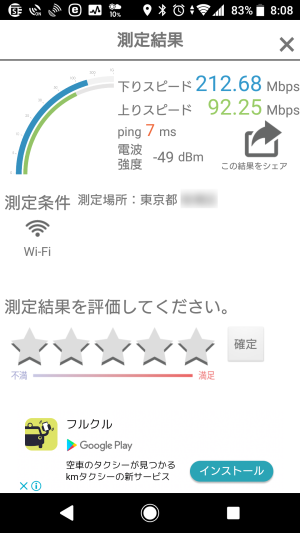

















最近のコメント